win10怎么将TF卡格式化为FAT16?
来源:网络收集 点击: 时间:2024-03-01【导读】:
FAT16是FAT文件系统的重要组成部分,随着大容量磁盘的普及,FAT16的2G容量限制的缺陷越来越明显。但在某些特殊的场合,该文件系统仍然有用武之地。大部分操作系统的磁盘管理都支持磁盘的格式化,win10也不例外,然而在格式化时我们可能看不到FAT16这个选项,其实FAT就是FAT16。下面分享下win10格式化FAT16文件的具体操作,希望对需要的朋友有用。工具/原料morewin10方法/步骤1/6分步阅读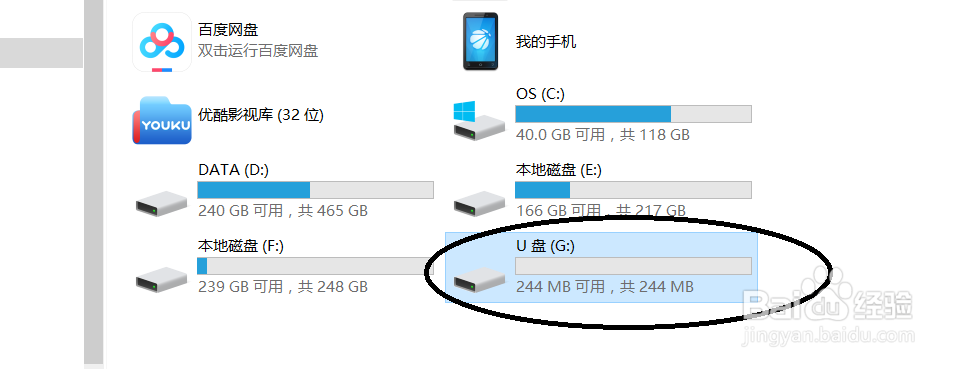
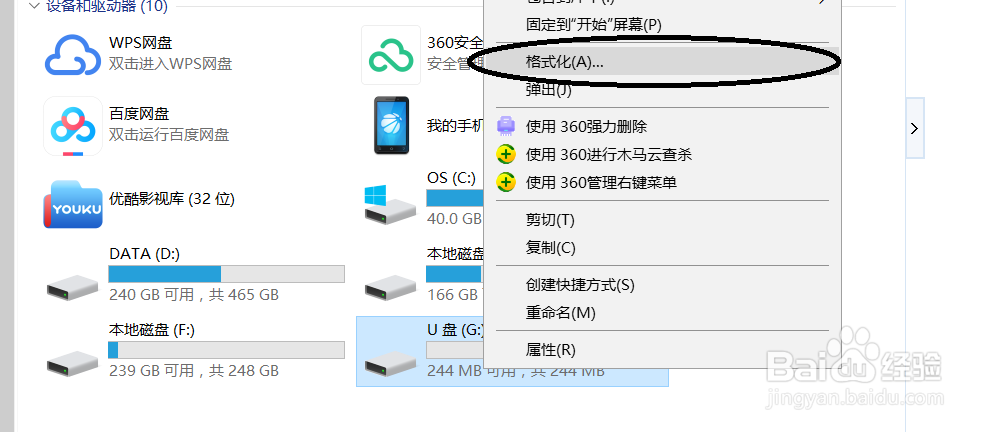 2/6
2/6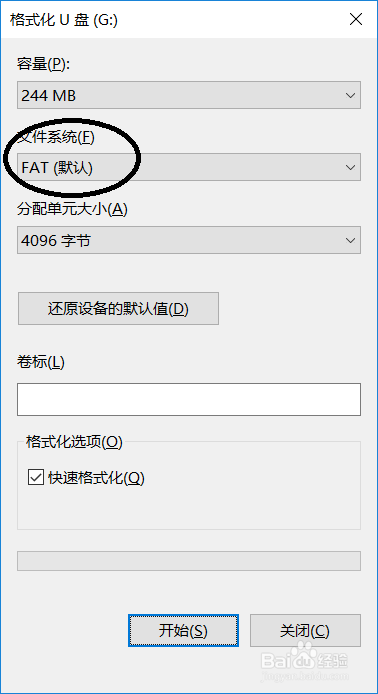 3/6
3/6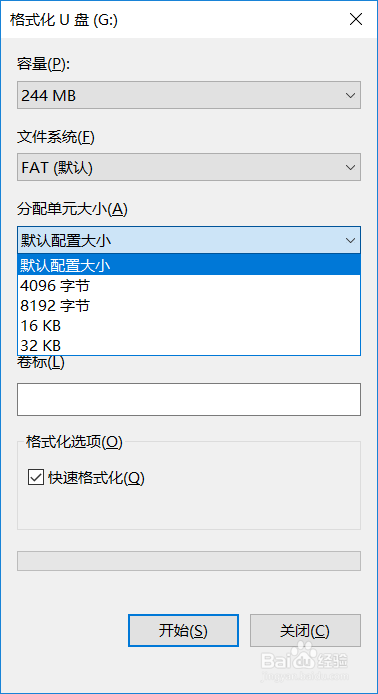 4/6
4/6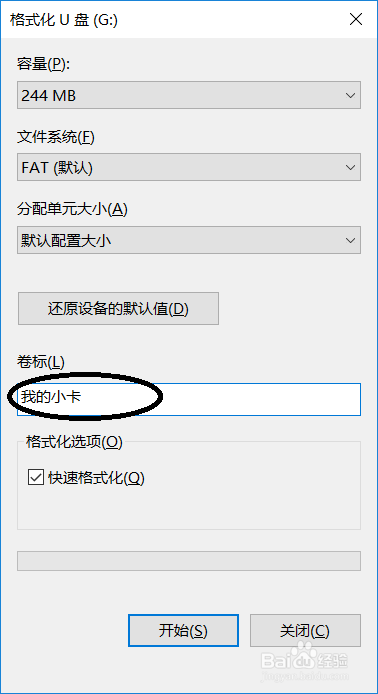 5/6
5/6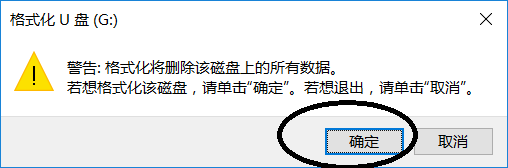
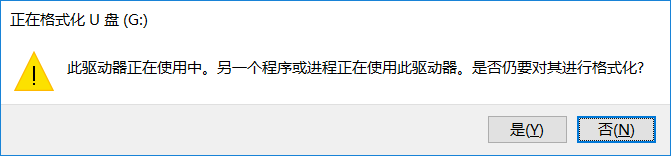 6/6
6/6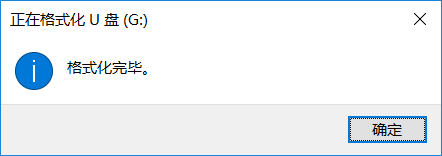
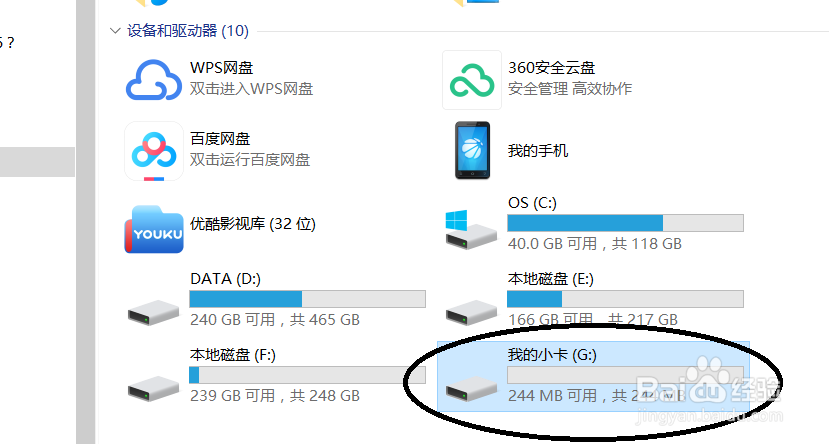 注意事项
注意事项
找一个读卡器之类的东东, 插入需要格式化的TF卡,打开“我的电脑”,找到新插入的TF卡,选择后右击鼠标,选择“格式化”。
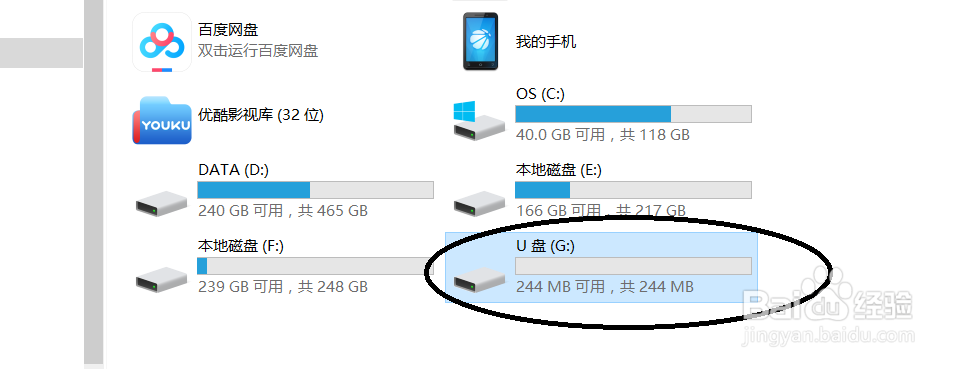
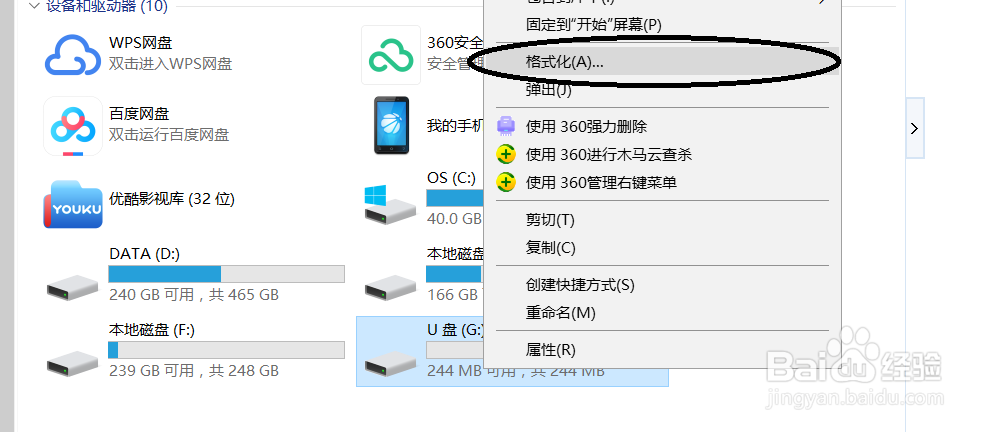 2/6
2/6在弹出的“格式化U盘”对话框中有个“文件系统”,其中有个“FAT(默认)”,它对应的就是FAT16文件系统。
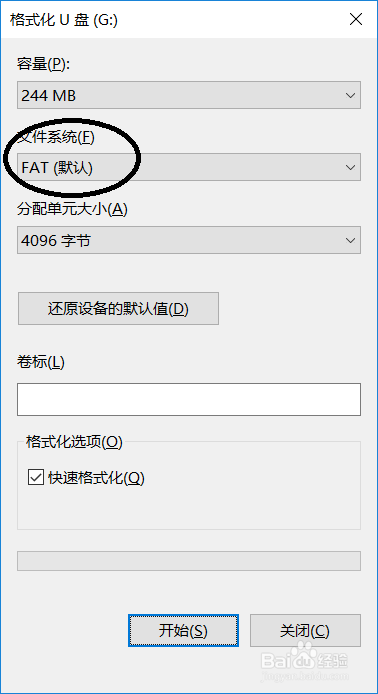 3/6
3/6点击“分配单元大小”下的下拉框,可以选择分配的簇大小,一般我们选择“默认配置大小”即可,这个取决于格式化前磁盘默认的簇大小。
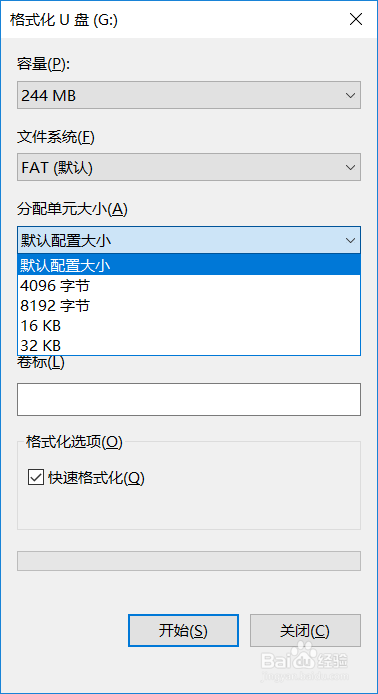 4/6
4/6在“卷标”下可以输入磁盘名称,这个名称是插入磁盘后再资源管理器中显示的名称,取个自己容易懂的即可。
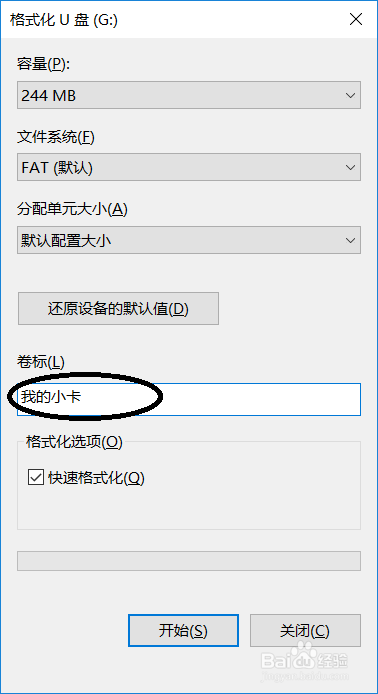 5/6
5/6设置完毕后点击“开始”,一般都会弹出一个“警告”提示框,务必确认好自己格式化的磁盘是否正确,千万别选错了,如果不小心选择了其它磁盘那么此时还可以点击“取消”,否则后果很麻烦(笔者就犯过类似的错误,很痛苦)。如果你的磁盘有另一个程序在使用,那么最好将对应的软件关闭,在确定好不会影响程序正常工作也可以点击“是”,但建议最好先关闭相应的程序。
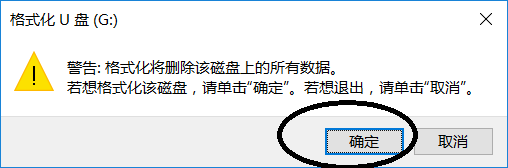
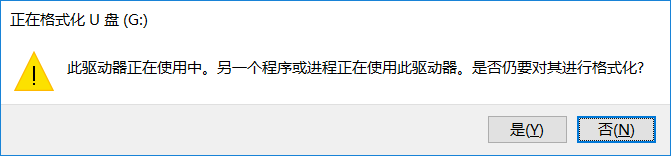 6/6
6/6格式化完毕后系统会弹出“格式化完毕”提示,点击“确定”即可,在资源管理器中可以看到新格式化后的磁盘名称。
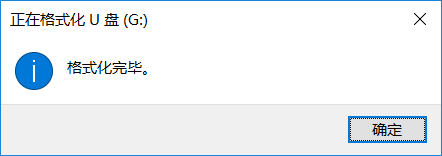
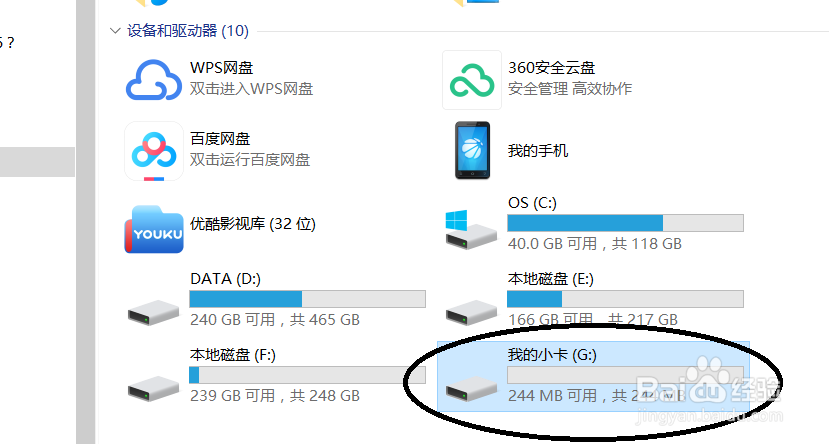 注意事项
注意事项1、格式化前务必确定目标格式化磁盘是否是自己所需要的格式化的,千万不要选错了!
2、数据无价,谨慎操作!
版权声明:
1、本文系转载,版权归原作者所有,旨在传递信息,不代表看本站的观点和立场。
2、本站仅提供信息发布平台,不承担相关法律责任。
3、若侵犯您的版权或隐私,请联系本站管理员删除。
4、文章链接:http://www.1haoku.cn/art_192409.html
上一篇:家用烧饼(电饼铛版)的制作方法,我学会了,你呢
下一篇:卡通里的八嘎乌鸦怎么画
 订阅
订阅